デュプリケーターの新しい移行サービス:指一本触れずにウェブサイトを移動
デュプリケーターの新しい移行サービス:指一本触れずにウェブサイトを移動
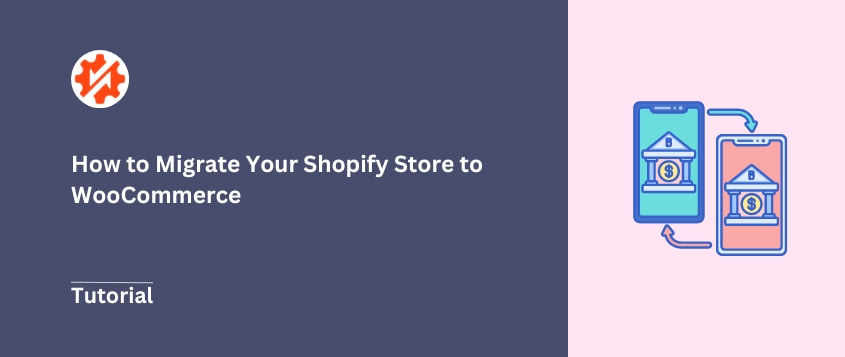
 ジョン・ターナー
ジョン・ターナー
 ジョン・ターナー
ジョン・ターナー
Shopifyでeコマースストアを運営する際の制限や高いコストにうんざりしていませんか?
多くのオンラインストアのオーナーは、WordPress上に構築された強力で柔軟なeコマースプラットフォームであるWooCommerceに切り替えています。
WooCommerce (またはWoo)は、カスタマイズオプションが豊富で、取引手数料が安く、WordPressエコシステムとシームレスに統合されています。WooCommerceを使用することで、オンラインストアのデザイン、機能性、ユーザーエクスペリエンスを完全にコントロールすることができます。
このブログ記事では、ShopifyストアをWooCommerceに移行するプロセスをご案内します。WooCommerceを使用するメリットを強調し、スムーズに移行するためのステップバイステップのガイドを提供します。
始めよう!
ShopifyはユーザーフレンドリーなEコマースプラットフォームで、オンラインストアの立ち上げと管理を簡単に行うことができます。一方、WooCommerceはWordPressプラグインで、既存のWordPressウェブサイトを完全に機能するオンラインストアに変換し、より大きなコントロールとカスタマイズを提供します。
Shopifyをオールインワンのソリューションとして想像してみてください。ウェブサイトホスティング、ショッピングカートソフトウェア、決済処理などの機能が組み込まれており、使い方は簡単です。
Shopifyは素早く簡単にセットアップしたい初心者に最適です。バックアップやアップデートのようなメンテナンス作業を心配する必要もない。しかし、多くの便利な機能はアドオンで追加料金がかかります。
それに比べ、WooCommerceはWordPressサイトに無料のeコマース機能を追加します。より柔軟なカスタマイズが可能ですが、セットアップやメンテナンスには技術的なノウハウが必要です。
オンラインストアを運営する上で、適切なEコマースプラットフォームを選ぶことは非常に重要です。Shopifyは人気のある選択肢ですが、WooCommerceにはより良い選択肢となるいくつかの利点があります。
オープンソースソフトウェアであるWordPressで構築されています。何千ものテーマやプラグインにアクセスし、ストアの外観や機能のあらゆる面をカスタマイズすることができます。
このレベルのコントロールは、ユニークなブランドアイデンティティを作成し、コンバージョンのためにストアを最適化するために不可欠です。重要な機能が高い価格帯の背後にあることはありません。無料でオンラインストアを構築し、カスタマイズすることができます!
WooCommerceはShopifyに比べて取引手数料やコストが低い。WooCommerceを使用すると、WordPressサイトのホスティングとドメインに支払うだけで済みます。
Shopifyは月額利用料と取引手数料がかかる。クレジットカード手数料はもちろんのこと、最低料金プランでは全取引の2%を失うことになる。
WooCommerceへの移行は、予算に優しい選択肢としてお勧めします。特に販売量の多い店舗では、こうした節約はすぐに積み重なります。
WooCommerceへの移行をお考えなら、今がその時です!適切なガイダンスとツールがあれば、スムーズに移行できます。
WooCommerceはWordPress上で動作します。そのため、始めるには新しいWordPressウェブサイトをセットアップする必要があります。
WordPressホスティングプロバイダーは、あなたのウェブサイトに必要なサーバースペースとリソースを提供します。多くの選択肢がありますが、これらは私たちのトップピックです:
このチュートリアルでは、Bluehostを使用します。しかし、あなたが他のウェブホストを使用することを決定した場合、手順は似ています。
まず、ホスティングプランを選びます。次にドメイン名を選ぶ。ワードプレスを使う場合、この2つだけが必要な費用です。

ブランドの一貫性を維持し、顧客の混乱を避けるために、Shopifyストアと同じドメインを使用することを検討してください。同じドメインを使用できない場合は、あなたのブランドを反映した、印象的で関連性のあるドメインを選択してください。
ドメインを取得したら、通常はWordPressホストがWordPressをインストールしてくれます。そうでない場合は、WordPressのインストールに関するこちらのガイドをお読みください。
次のステップでは、WordPressのダッシュボードが必要です。これはあなたのウェブサイトのバックエンドで、テーマのカスタマイズ、新しいプラグインの追加、設定の編集ができます。
Bluehostでダッシュボードを開くには、マイサイト " サイトの管理 " WordPressにログインします。
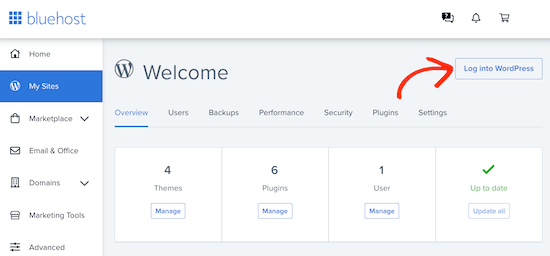
他のWordPressホストでは、代わりにWordPress管理ボタンがあるかもしれません。サイトの開き方がわからない場合は、ホストのドキュメントを読むか、サポートにお問い合わせください。
WooCommerceは自動的にインストールされませんが、自分で簡単にインストールすることができます。ダッシュボードでプラグインタブをクリックし、新規プラグインの追加をクリックします。
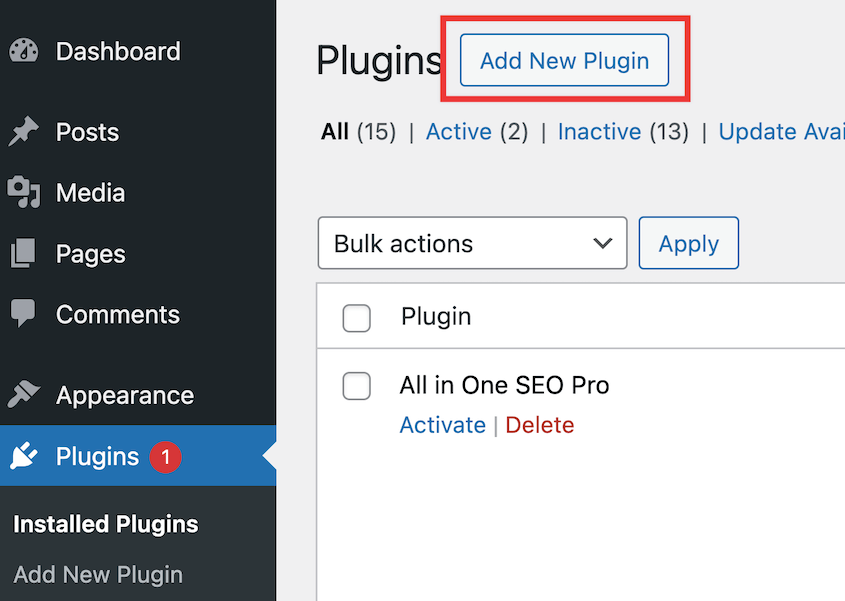
検索バーを使ってWooCommerceを見つけます。そして、インストールして有効化してください。
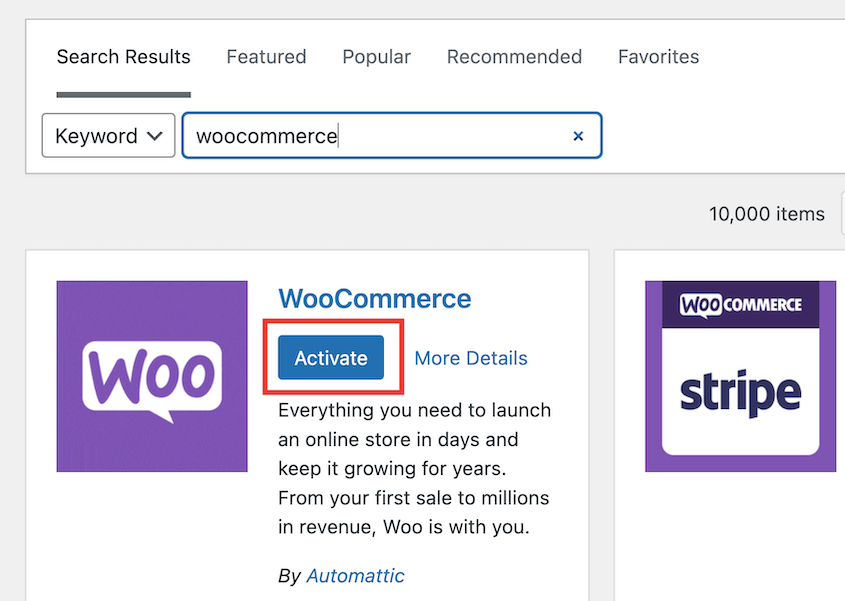
自動的にオンボーディングウィザードが開きますので、それを使ってオンラインストアの設定を始めることができます。これは、あなたのウェブサイトに関する情報を追加する簡単な方法です。
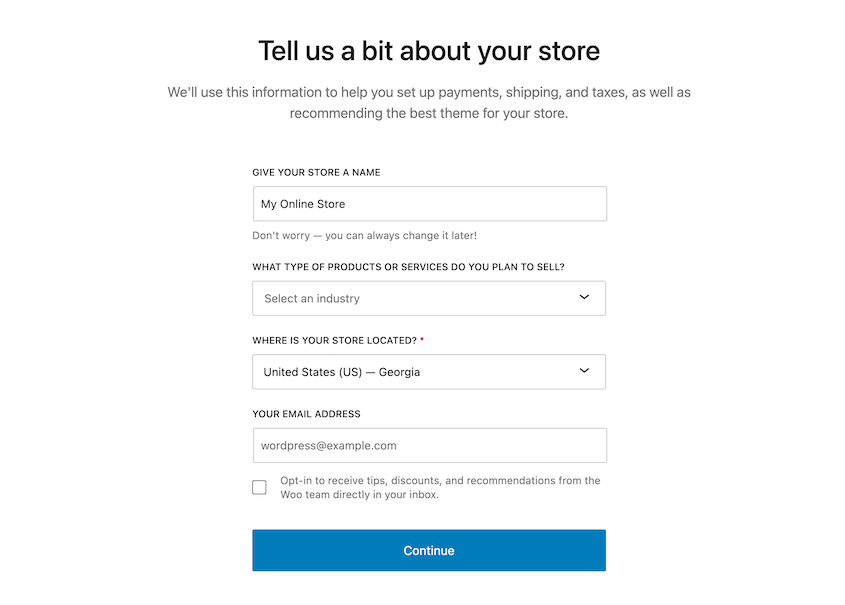
この時点で、新しいWooCommerceストアができました!
特にあなたのストアがしばらく前からある場合、完全にゼロから作り直したくはないでしょう。データをダウンロードしてWooCommerceに移行する簡単な方法が必要です。
高価なサービスを購入したり、手作業で移行するよりも、Shopify to WPの利用を検討しよう。これは、ShopifyストアをWooCommerceに切り替えるために作られた無料のツールです。
メールアドレスとShopifyのURLを入力するだけです。Shopifyのコントロールパネルにリダイレクトされますので、そこでアプリをインストールしてください。
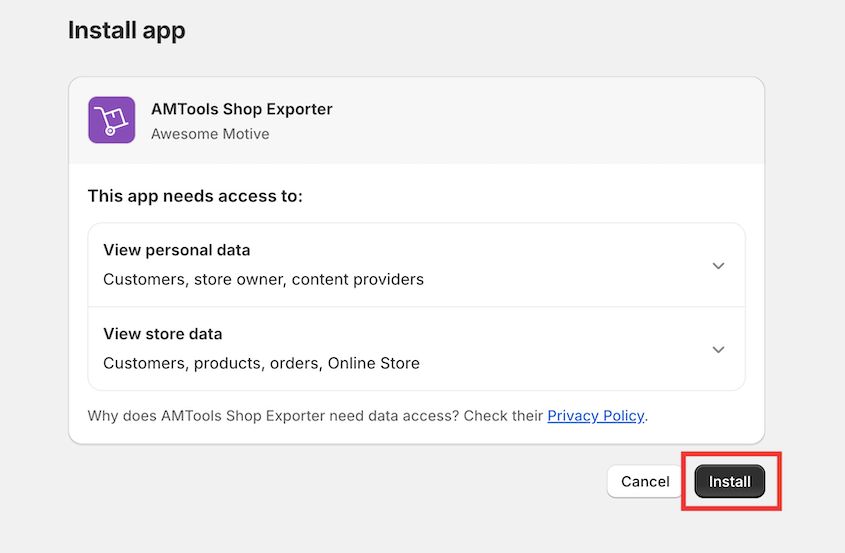
次のページで、Eメールアドレスを追加します。店舗データがすべてテーブルに含まれていることを確認してください。エクスポートを開始します。

エクスポートが完了したら、ダウンロードボタンをクリックしてください。このファイルはEメールからもダウンロードできます。
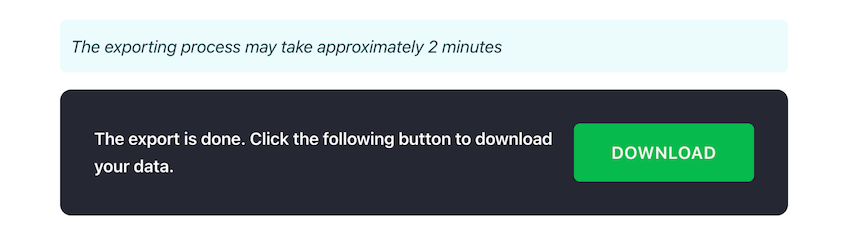
次に、WordPressのダッシュボードに戻ってください。ShopifyからWPへのインポートプラグインをインストールし、有効化する。
ツール " Shopify Importer を見つける。ダウンロードしたzipファイルをアップロードします。
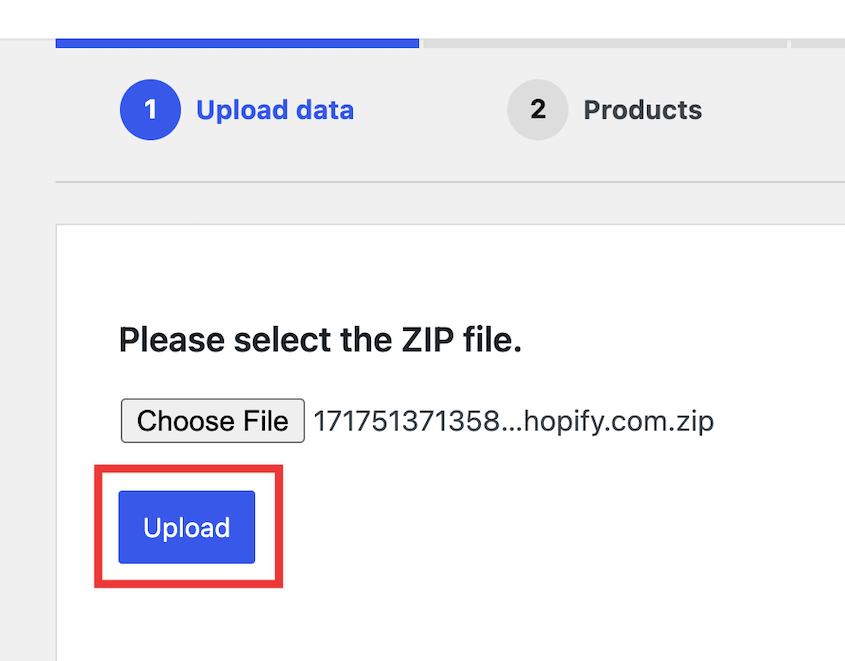
Shopifyストアの商品リストが表示されますが、まだ処理されていません。インポートを開始します。
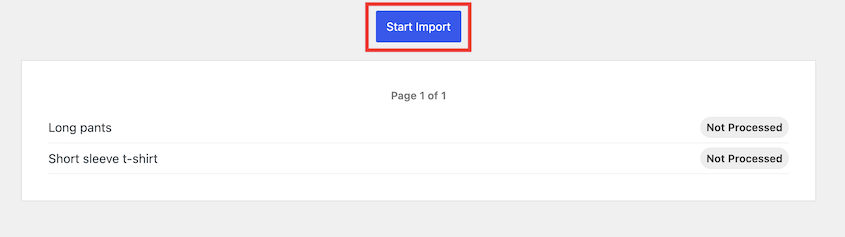
その後、推奨されるWooCommerceプラグインをいくつかインストールできるようになります。これらはあなたのストアを最適化するのに役立ちます。
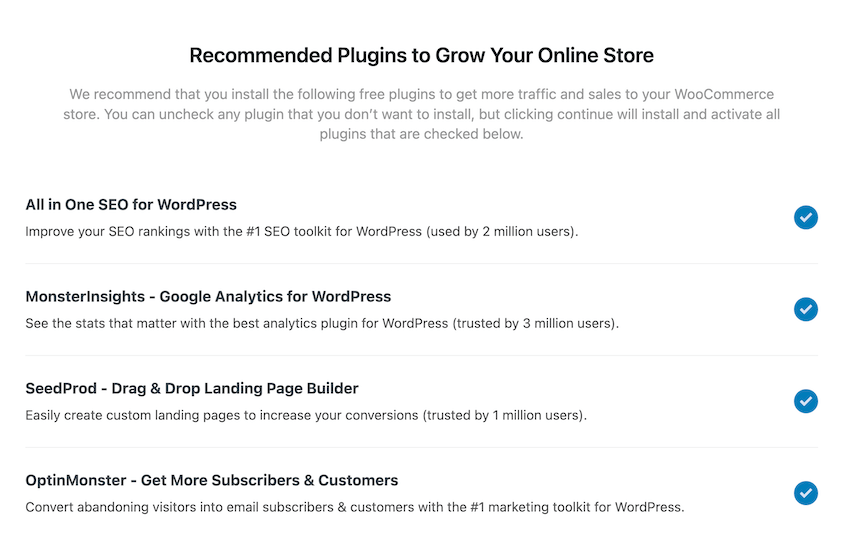
次のステップに進んでください。商品のインポートが完了すると、成功のメッセージが表示されます。
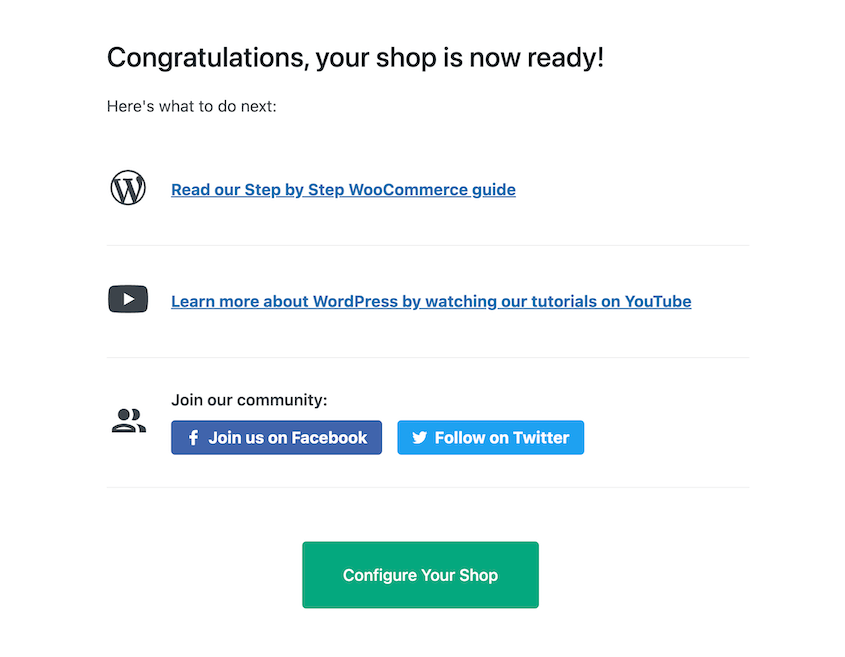
ショップの設定ボタンをクリックすると、WooCommerceタブに戻ります。商品バリアント、注文ステータス、その他のデータが正しく移行されているか確認してください。
今までに、あなたのWooCommerceサイトはShopifyの商品、注文、その他のデータをすべて持っています。Shopifyでは、これだけで試行錯誤する必要がありました。WooCommerceにアップグレードすることで、ストアのデザイン、機能、ツールを完全にカスタマイズすることができます。
WordPressには、WooCommerce用に作成されたものを含め、何千ものテーマがある。私のお気に入りはSeedProdで、テーマビルダーでありランディングページビルダーでもあるからだ。2つで1つ!
SeedProdを使って、ゼロからテーマ全体を構築することができます。コーディングの経験は必要ありません。
デザイン済みのテーマキットを選ぶだけ。WooCommerceストアのためのオプションがたくさんあります!
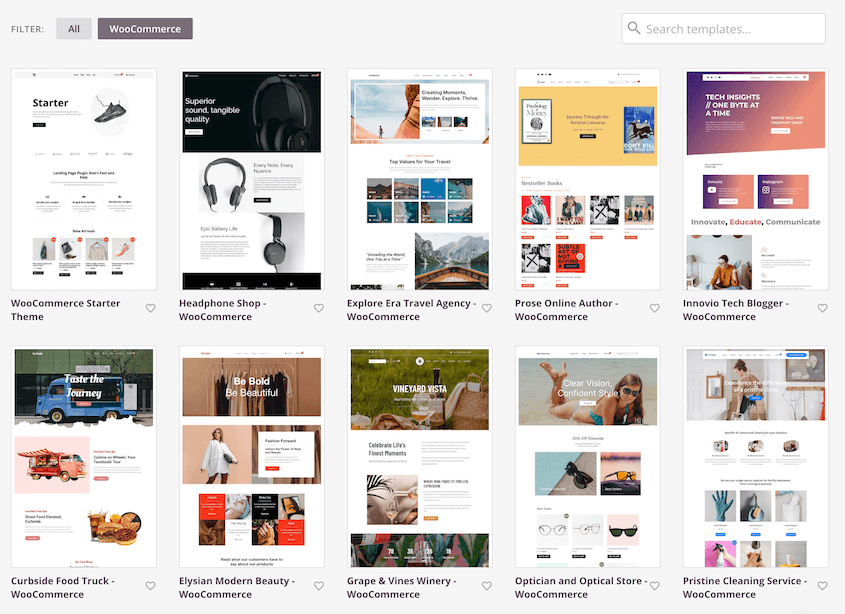
その後、ドラッグ&ドロップビルダーを使用して、あなたのニーズに合わせてテンプレートを作り直しましょう。チェックアウトとショップページはあらかじめデザインされていますが、カスタム機能を追加することも可能です。
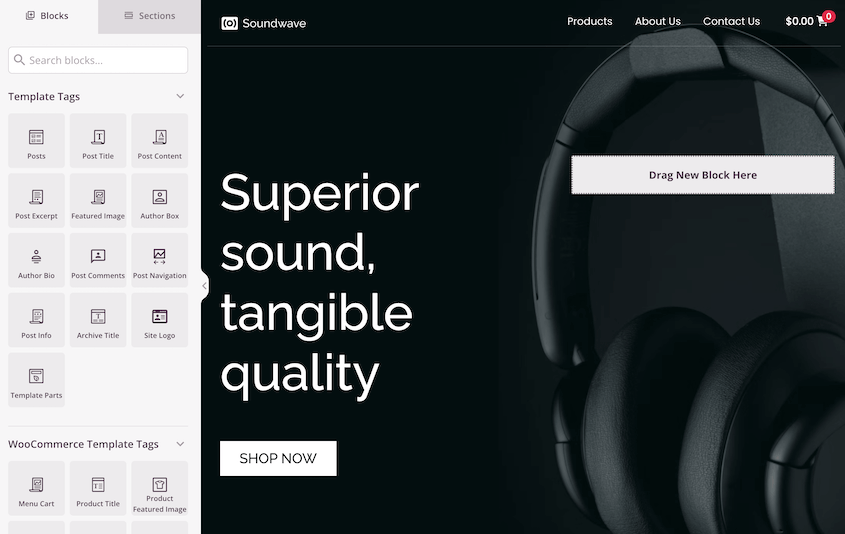
さて、テーマが決まったら、次は見やすさを改善しましょう。完全な検索エンジン最適化(SEO)チェックリスト、オンページ提案、リッチスニペットなどのためにAll in One SEOをインストールすることをお勧めします。ランキング上位に表示されるための素晴らしいツールだ。
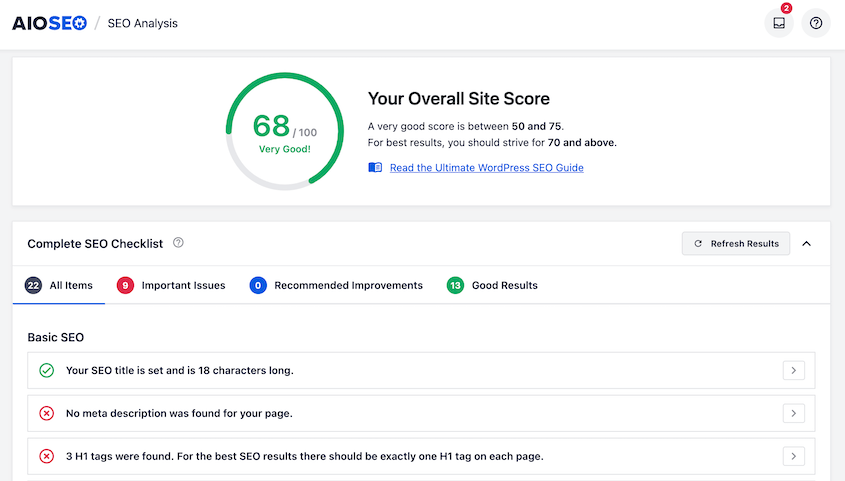
現在のパフォーマンスを把握してこそ、ストアのレベルアップにつながります。リアルタイムの分析にはMonsterInsightsをご利用ください。トップ商品、総売上、コンバージョン率などの指標を表示してくれます。
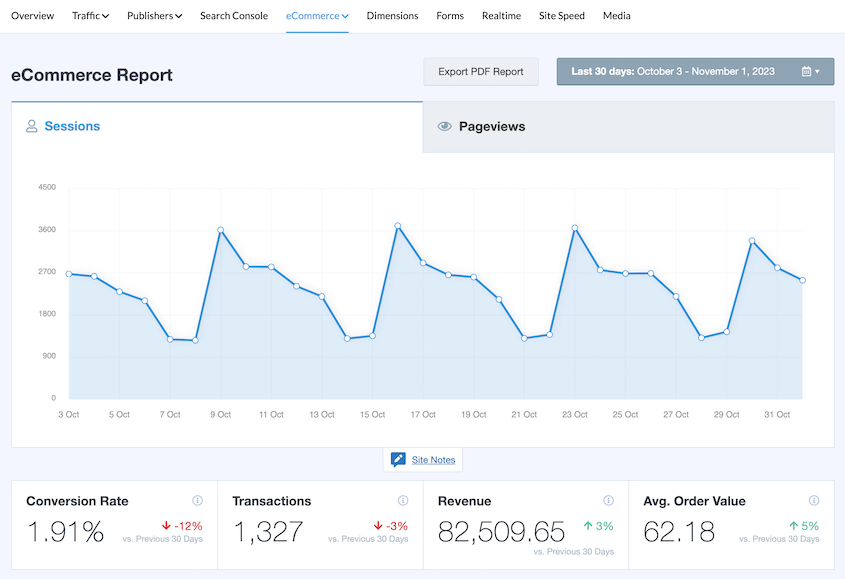
コンバージョン率が低いと感じたら、OptinMonsterがお役に立ちます。これは、ポップアップを使用して訪問者を顧客に変換するリードジェネレーションプラグインです。
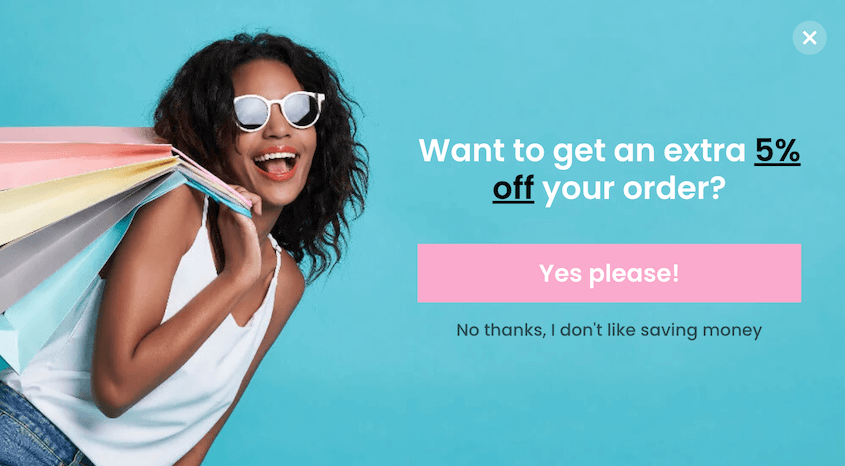
Shopifyは自動的にデータを保存してくれます。WordPressでは、バックアッププランが必要です。Duplicatorは、自動バックアップ、クラウドストレージ、ワンクリック復元を設定するための初心者に優しいプラグインです。ハッキングやエラーの心配はありません!
これは氷山の一角です。その他の便利なツールについては、おすすめのWooCommerceプラグインをご覧ください。
すべての顧客はShopifyであなたのお店を見つけることに慣れています。トラフィックを失わないためには、これらの顧客を新しいWordPressサイトにリダイレクトする必要があります。
Shopifyブランドのドメイン名を持っていた場合、個別にリダイレクトを作成することはできません。その代わりに、古いShopifyストアに新しいサイトへのリンクを追加することができます。
Shopifyを通してカスタムドメインを登録した場合、ShopifyでDNS設定を編集することができます。オンラインストア " ドメイン.
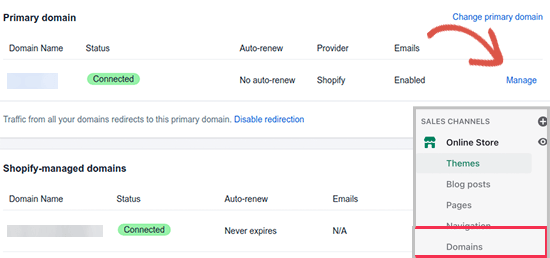
WooCommerceにデータを移行したにもかかわらず、旧ドメインを指す古いURLが残っている可能性があります。これを修正するには、Go Live Update Urlsのようなプラグインをインストールしてください。
そして、Tools " Go Live を見つけてください。ShopifyのURLを旧URLとして、WooCommerceのURLを新URLとして追加します。
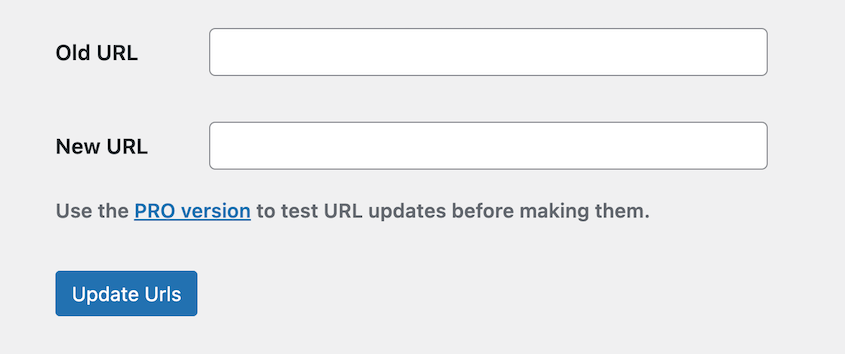
リダイレクトが必要な余分なブログ記事やページがあるかもしれない。301リダイレクトを設定するには、AIOSEOのリダイレクトマネージャーを使うことをお勧めする。
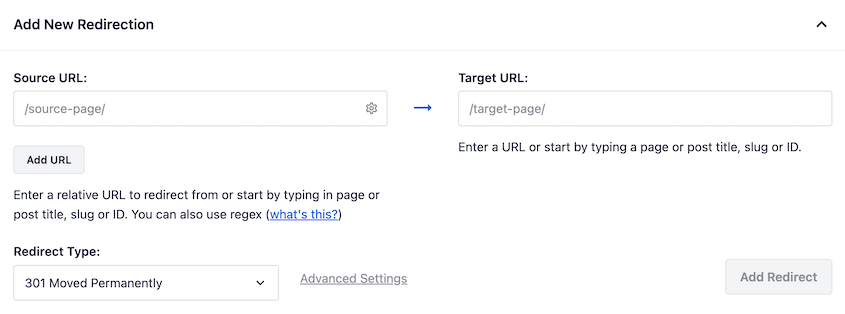
リダイレクトを追加]をクリックする前に、元のURLと新しいURLを入力するだけです。
このチュートリアルでは、無理のないように1つの移行プロセスだけを紹介することにした。しかし、他にも試すことができる方法があります。
手間がかかりますが、Shopifyから手動でデータをエクスポートすることもできます。商品データはCSVファイルとしてエクスポートできる。
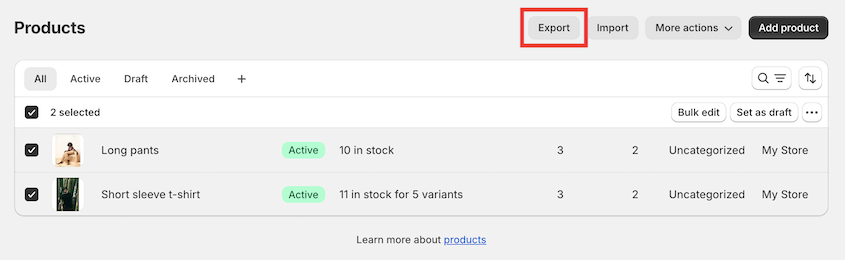
WooCommerceで、Products " Importに移動します。ShopifyのCSVファイルをアップロードします。
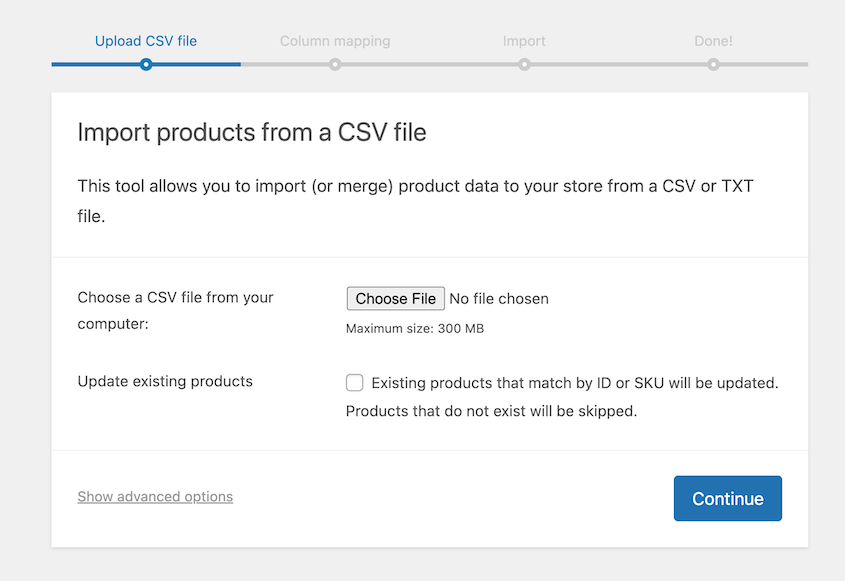
WooCommerceはCSVフィールドをWooCommerceの商品と一致させようとします。インポートする前に手動で確認してください。
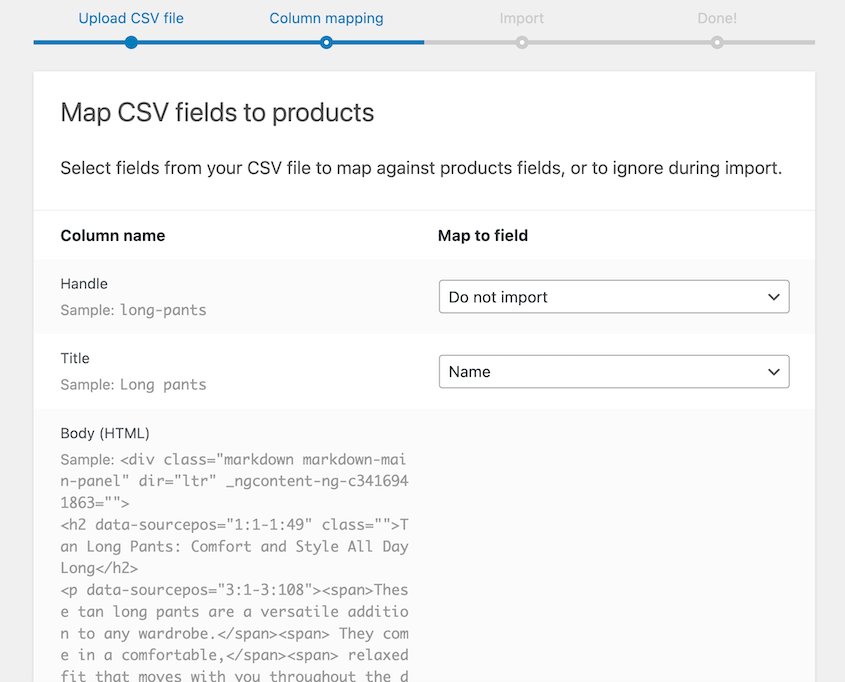
もっと簡単な方法は、Cart2Cartのような移行サービスを雇うことだ。あなたが移行したいデータを選択した後、Cart2Cartはあなたのためにそれを行います。商品、顧客、注文、クーポン、ブログ記事をWooCommerceにインポートします。
Cart2Cartでは、ソースカートとソースストアのURLを追加します。ShopifyのAPIキーも必要です。ターゲットカートとして WooCommerce を指定し、管理画面の URL を指定すると、Cart2Cart はデータを移動するために必要なアクセス許可を得ます。
しかし、Cart2Cartはデータ移行1回につき100ドル以上かかることもある。コストを節約したいのであれば、Shopify to WPを使うか、手動でデータを移行することをお勧めします。
はい、ShopifyからWooCommerceへオンラインストアを移行することができます。Shopify to WPはShopifyサイト用に作られたWooCommerce移行ツールです。顧客データ、注文データ、商品、商品カテゴリ、商品画像、その他の有用な情報をエクスポートします。WooCommerceサイトにShopify to WPをインストールした後、古いデータをインポートします。
ShopifyとWooCommerceは別々のEコマースプラットフォームであり、直接連携することはできません。しかし、一方のプラットフォームから他方のプラットフォームへ移行することは可能です。ShopifyからWooCommerceストアにデータをインポートするのはかなり簡単です。
WooCommerceは、WordPressサイトといくつかの技術的なセットアップを必要とするため、初心者の方には難しく感じられるかもしれません。さらに、WooCommerceは高度な機能のためにエクステンションを必要とする場合があり、メンテナンスが行き届いていない場合、コストや互換性の問題が発生する可能性があります。
Shopifyドメインを別のShopifyストアに移行するには、2つ目のサイトに移行リンクを送信する必要があります。WooCommerceに移行する場合は、WordPressホスティングプロバイダを指すようにDNS設定を編集してください。
これで、あなたのビジネスとともに成長するWooCommerceストアが完成しました!
ここにいる間、私はあなたがこれらのWordPressガイドを気に入ると思います:
Shopifyはあなたのためにバックアップの世話をしてくれました。今すぐDuplicator Proで自動バックアップを設定しましょう!
情報開示私たちのコンテンツは読者支援型です。つまり、あなたが私たちのリンクをクリックした場合、私たちはコミッションを得る可能性があります。私たちは、読者に付加価値をもたらすと信じる製品のみを推薦します。
